Consulte os conetores suportados para a solução Application Integration.
Tarefa de conetores
A tarefa Conetores permite-lhe estabelecer ligação rápida e segura aos vários serviços Google Cloud e outras aplicações empresariais a partir da sua integração através dos conetores predefinidos disponíveis nos Conetores de integração.
Para ver a lista de todos os conetores suportados para a integração de aplicações, consulte a referência de conetores.Antes de começar
- Certifique-se de que tem a função IAM de administrador de conetores (
roles/connectors.admin) concedida no seu projeto do Google Cloud. Para informações sobre a concessão de funções, consulte o artigo Faça a gestão do acesso. - Saiba mais sobre os conceitos gerais dos conetores de integração.
- Para estabelecer ligação aos serviços do Google Cloud e a outras aplicações empresariais através de um conector, certifique-se de que anexou uma conta de serviço gerida pelo utilizador à sua integração. Se a sua integração não tiver uma conta de serviço gerida pelo utilizador configurada, é utilizada por predefinição a conta de serviço predefinida (
service-PROJECT_NUMBER@gcp-sa-integrations.iam.gserviceaccount.com) para autenticação. - Certifique-se de que a sua conta de serviço tem a função de IAM necessária. Para obter informações sobre a atribuição de funções a uma conta de serviço, consulte o artigo Faça a gestão do acesso às contas de serviço.
Adicione uma tarefa de conetores
Para adicionar a tarefa Conectores na sua integração, faça o seguinte:
- Na Google Cloud consola, aceda à página Application Integration.
- No menu de navegação, clique em Integrações.
A página Integrações é apresentada com todas as integrações disponíveis no projeto do Google Cloud.
- Selecione uma integração existente ou clique em Criar integração para criar uma nova.
Se estiver a criar uma nova integração:
- Introduza um nome e uma descrição no painel Criar integração.
- Selecione uma região para a integração.
- Selecione uma conta de serviço para a integração. Pode alterar ou atualizar os detalhes da conta de serviço de uma integração em qualquer altura no painel Resumo da integração na barra de ferramentas de integração.
- Clique em Criar. A integração recém-criada é aberta no editor de integração.
- Na barra de navegação do editor de integração, clique em Tasks para ver a lista de tarefas e conetores disponíveis.
- Se quiser configurar uma nova ligação, clique e coloque o elemento Conetores no editor de integração. Em seguida, clique em Configurar conetor para configurar a associação.
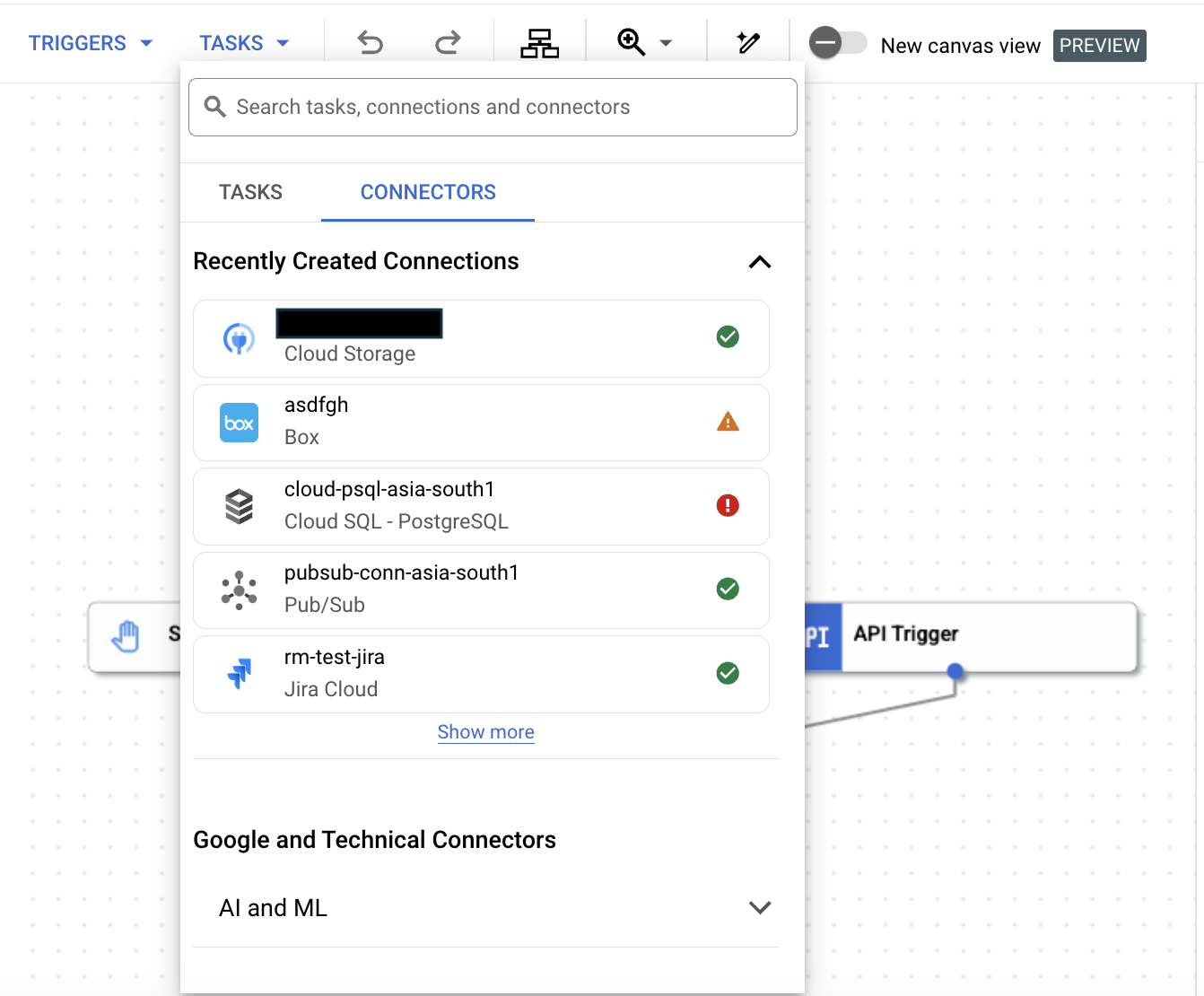
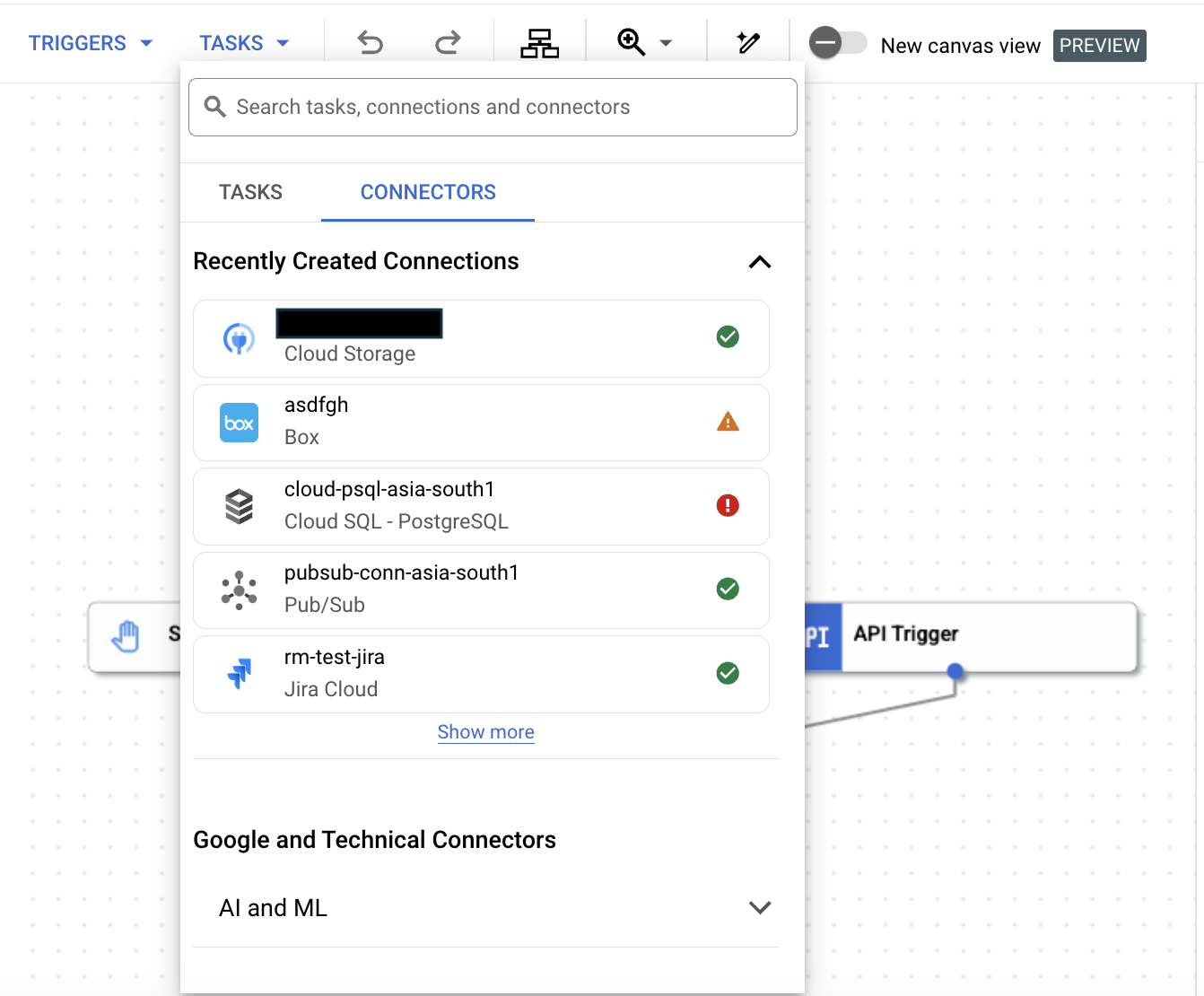
- Se tiver uma associação existente, clique no separador Conetores para ver as associações criadas recentemente. Também pode pesquisar um conetor, uma associação ou uma tarefa introduzindo o nome no campo Pesquisar.
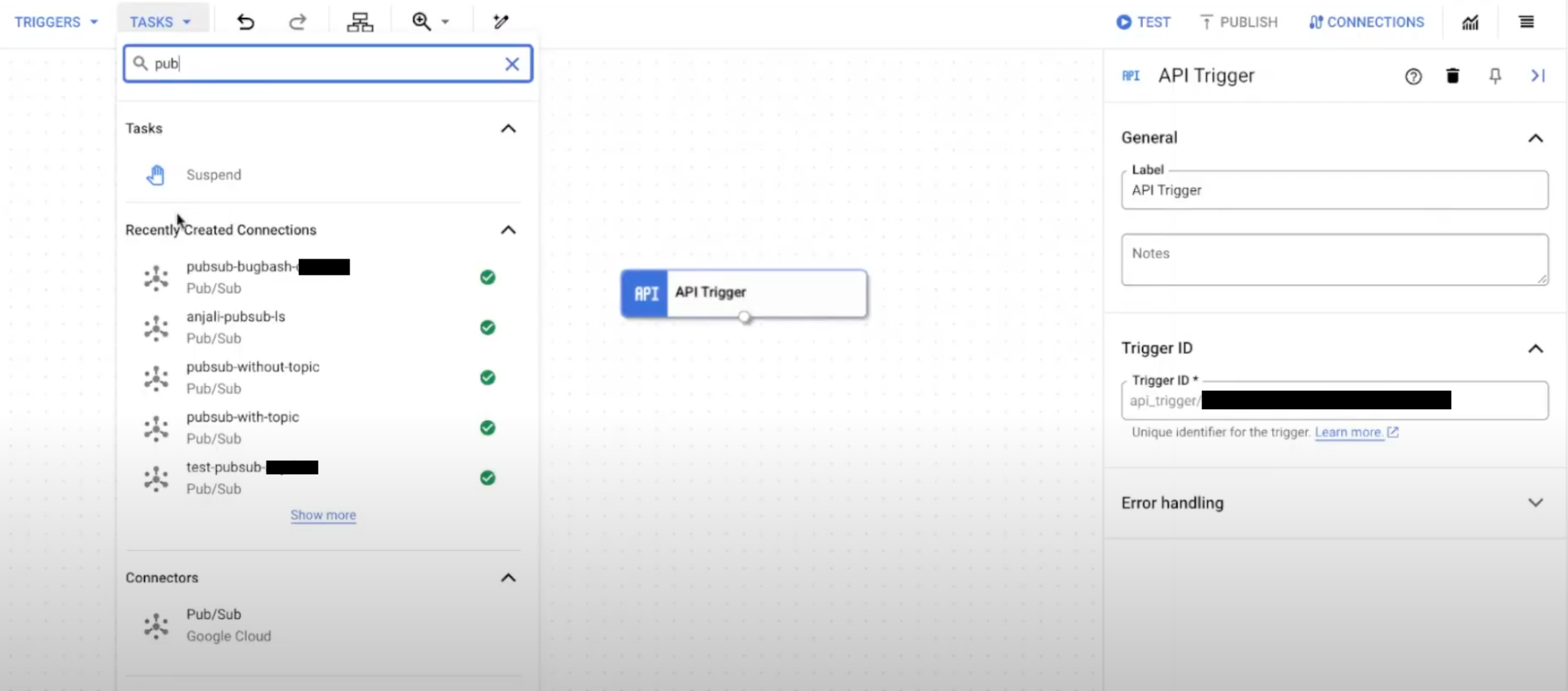
- Clique e coloque o elemento Conetores configurado no editor de integração. Para ver informações sobre como configurar uma tarefa de conetor, consulte o artigo Configure a tarefa de conetores.
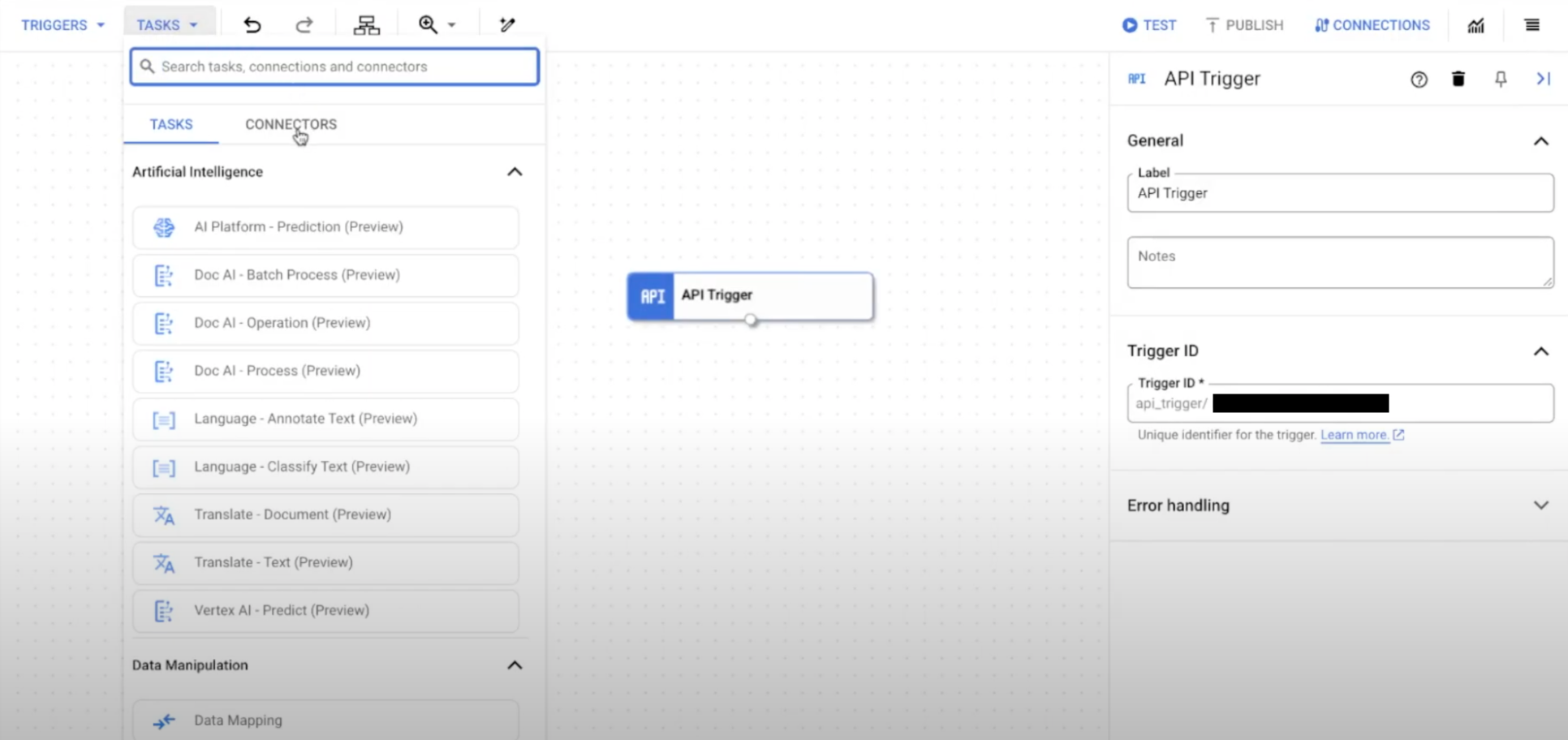
Configure a tarefa Conetores
Para configurar uma tarefa de Conetores, faça o seguinte:
- Clique no elemento da tarefa Conetores no criador para ver o painel de configuração da tarefa Conetores.
Opcionalmente, clique em para mudar o nome da tarefa.
- Clique em Configurar conetor.
- Pode selecionar uma associação existente na região ou criar uma nova associação. Para configurar uma associação existente, conclua os passos seguintes na página Editor de tarefas de conetores.
A imagem seguinte mostra um esquema de exemplo da página Editor de tarefas de conectores.
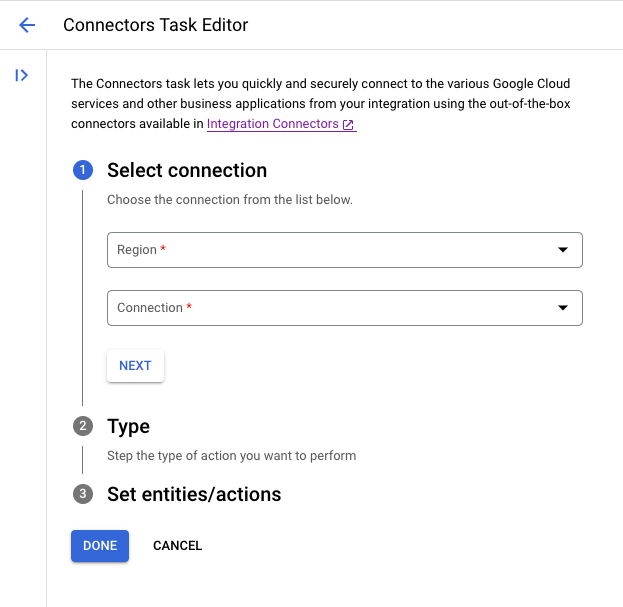
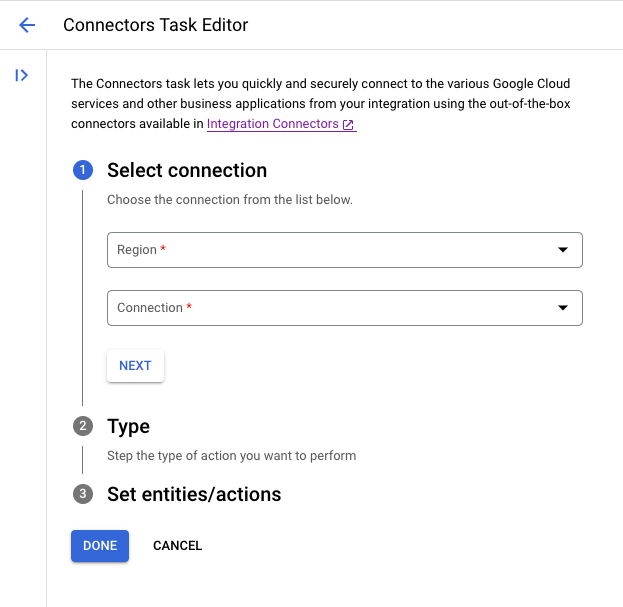
- Na secção Selecionar ligação, selecione a região da ligação.
- Escolha uma associação existente na lista de associações disponíveis na região selecionada.
- Clicar em Seguinte.
- Na lista Tipo, selecione Entidades ou Ações.
- Se selecionar Entidades, a lista de entidades suportadas para a associação é apresentada na secção Definir entidades/ações. Selecione uma entidade, seguida da operação que quer realizar nessa entidade.
- Se selecionar Ações, a lista de ações suportadas para a associação é apresentada na coluna Definir entidades/ações. Selecione uma ação para a associação. As entidades e as ações suportadas baseiam-se no tipo de conetor. Para ver a lista de todos os conetores suportados para a integração de aplicações, consulte a referência de conetores. Para ver as ações e as entidades suportadas para um conetor, consulte a documentação do conetor específico.
Se o conector suportar consultas SQL personalizadas, pode selecionar a opção Executar consulta personalizada na lista Ações. Para ver informações sobre como adicionar uma consulta SQL personalizada para o seu conetor, consulte o artigo Ação: executar consulta SQL personalizada.
- Clique em Concluído para concluir a configuração da associação e fechar o painel.
Configure as variáveis de entrada e saída da tarefa
O painel de configuração da tarefa Conectores apresenta as variáveis de entrada da tarefa e saída da tarefa que são geradas automaticamente com base na entidade e operação ou na ação selecionada na caixa de diálogo Configurar tarefa do conector. Estas variáveis são configuráveis e estão acessíveis como entradas para a tarefa atual ou como saídas para tarefas subsequentes ou condições na integração atual.
Para configurar as variáveis Entrada da tarefa ou Saída da tarefa, clique na variável respetiva para abrir o painel Configurar variável e siga estes passos:
- Introduza o valor da variável no campo Valor predefinido.
- (Opcional) Selecione Usar como entrada para integração ou Usar como saída para integração.
- Clique em Guardar.
Para mais informações sobre os parâmetros de entrada e saída da tarefa Conectores, consulte o artigo Operações de entidades.
Configure a substituição da autenticação
Para permitir que a ligação aceite dinamicamente uma autenticação de back-end diferente durante a execução, certifique-se de que, nos Integration Connectors, selecionou a opção Ativar substituição de autenticação para a sua ligação.
Para configurar a substituição da autenticação, faça o seguinte:
- Clique no elemento da tarefa de conetores no criador para ver o painel de configuração da tarefa Conetores.
- Expanda a secção Entrada de tarefas. O campo Credenciais de utilizador final está definido para uma variável
dynamicAuthConfig.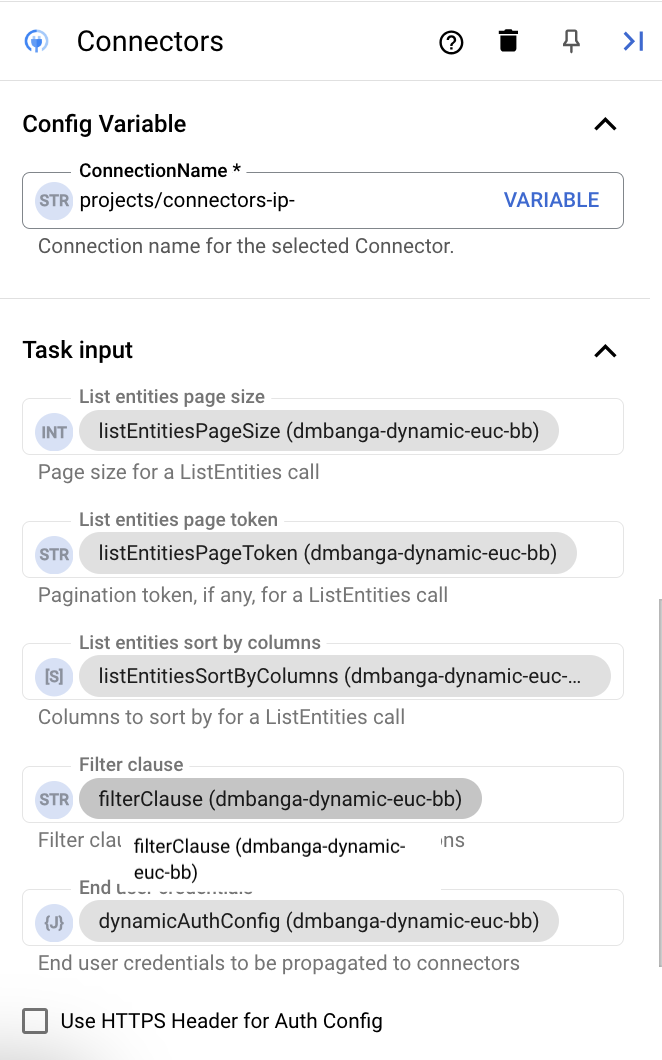
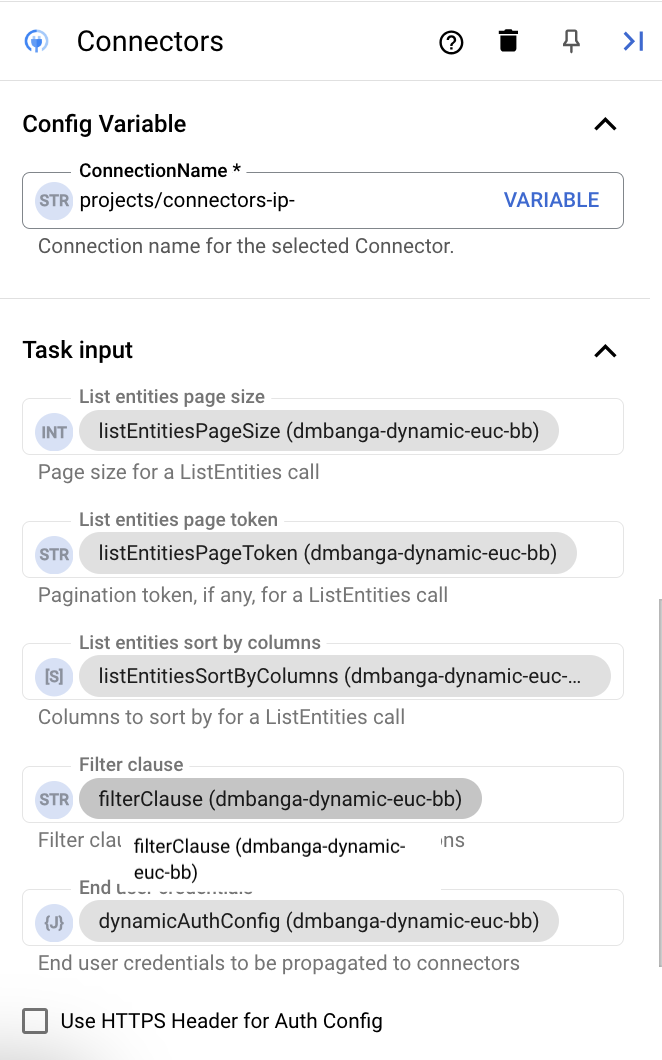
Em seguida, faça o seguinte:
- Clique na variável
dynamicAuthConfig. É apresentado o painel Editar variável.Para substituir a autenticação, tem de fornecer os valores de autenticação quando testar a integração.
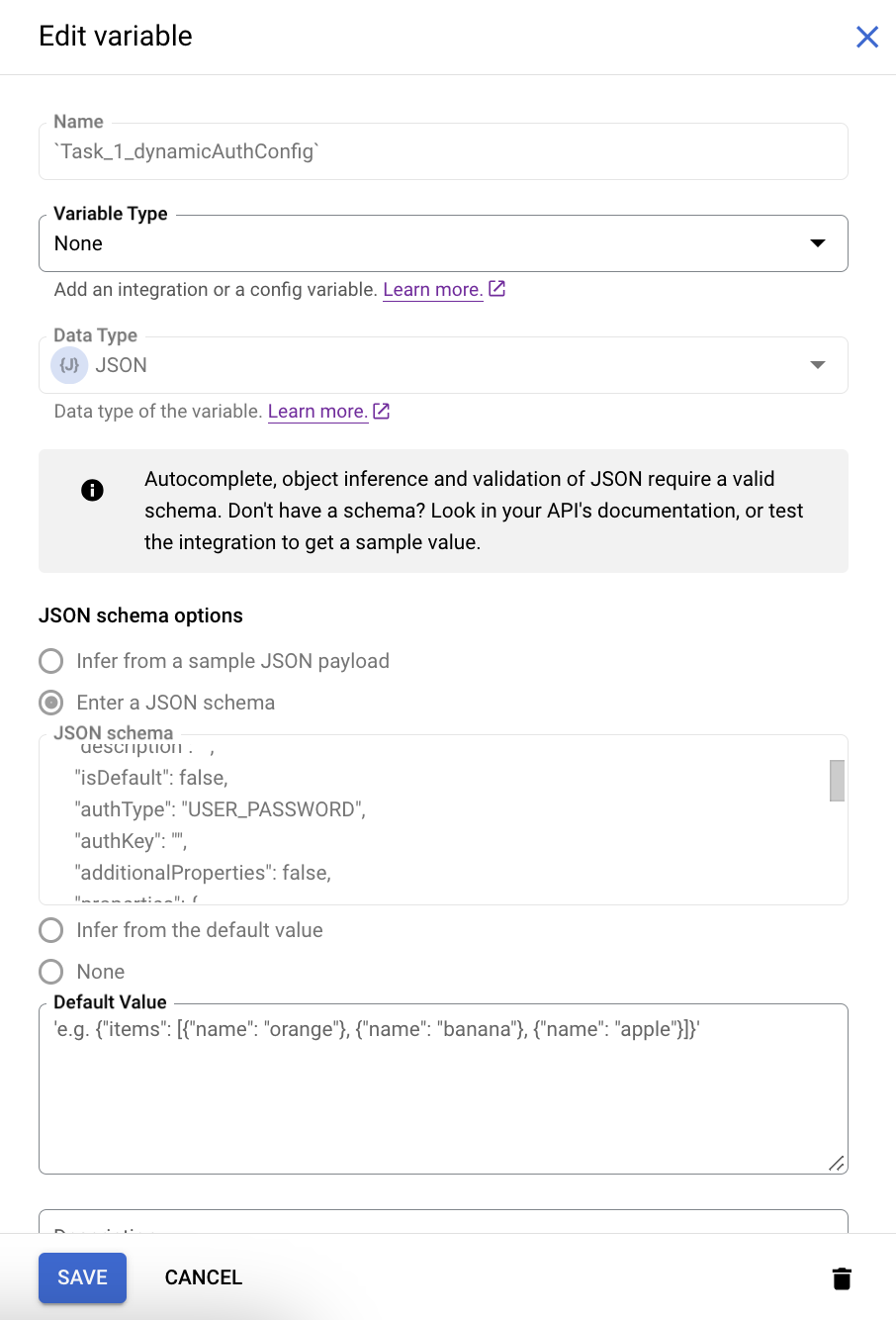
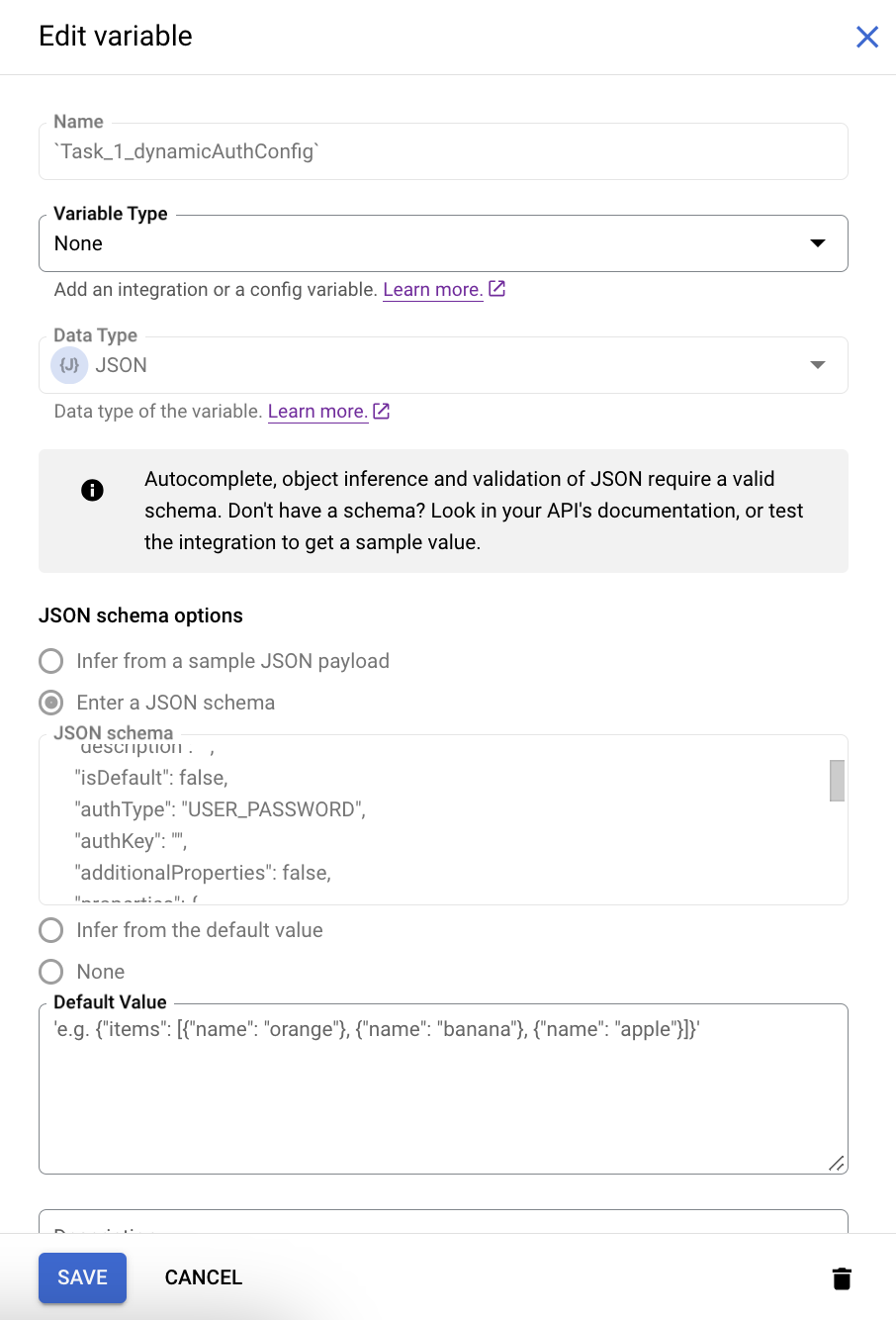
Para o fazer, siga estes passos:
- Na lista Tipo de variável, selecione Entrada para integração.
- Nas opções do esquema JSON, pode validar o tipo de autenticação configurado para a ligação. Use este esquema para substituir o valor de autenticação quando testar a integração.


Em alternativa, pode transmitir a autenticação como o cabeçalho HTTP selecionando a caixa de verificação Usar cabeçalho HTTPS para configuração de autorização na secção Entrada da tarefa do painel de configuração da tarefa Conetores.
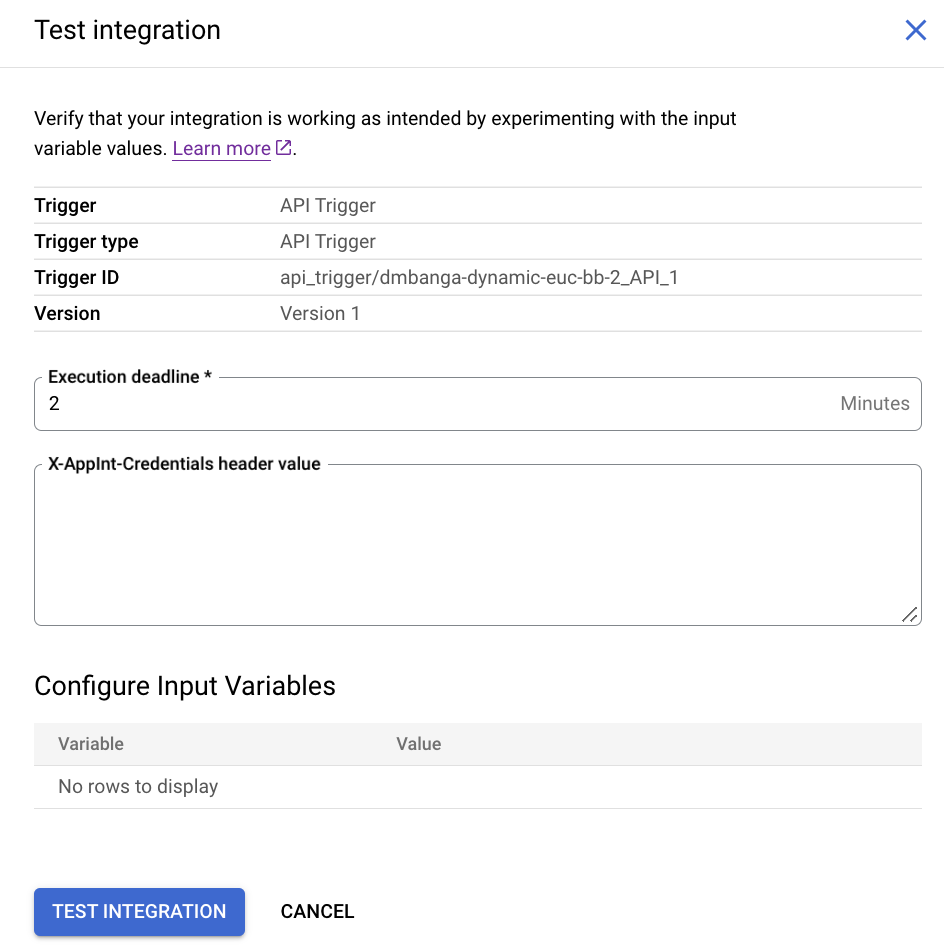
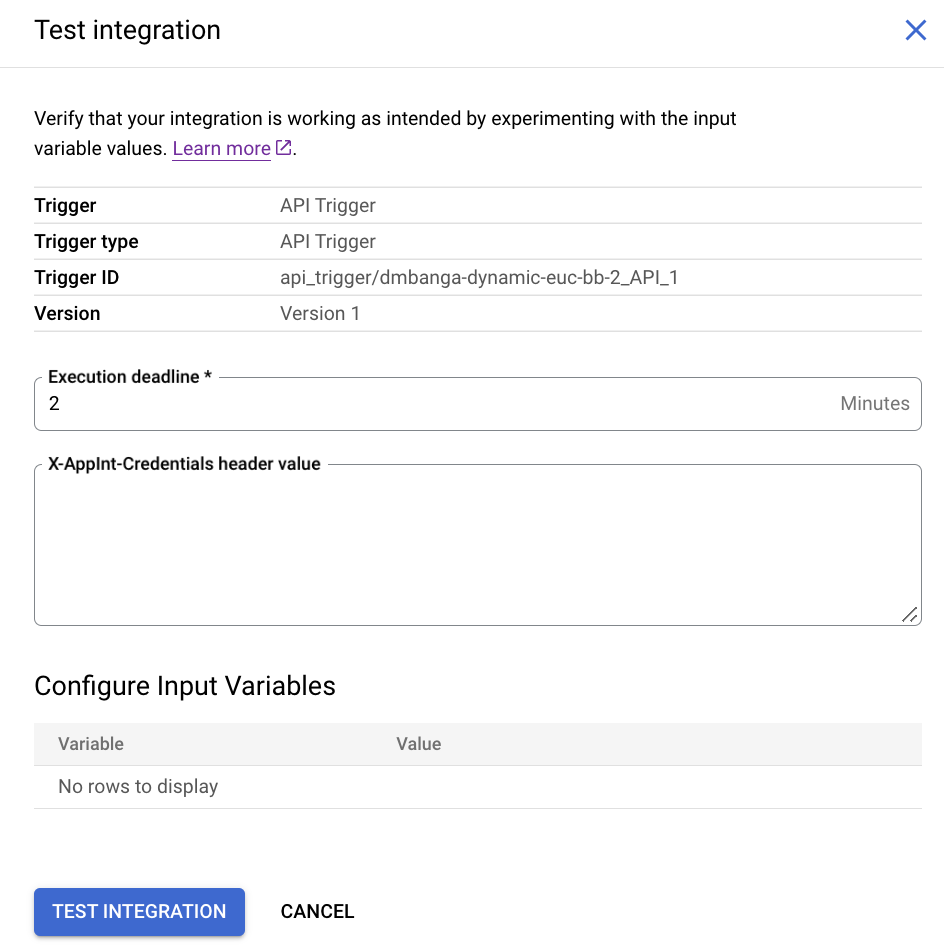
- Clique na variável
Ações e operações de entidades
Pode realizar operações CRUD (criar, ler, atualizar e eliminar) nas entidades de um conector. Cada uma destas operações de entidades tem um conjunto diferente de parâmetros de entrada e saída. A tabela seguinte apresenta os parâmetros de entrada e saída das várias operações de entidades.
| Nome da operação | Parâmetros de entrada | Parâmetros de saída |
|---|---|---|
| Lista |
|
|
| Obter | entityId | connectorOutputPayload |
| Criar | connectorInputPayload | connectorOutputPayload |
| Atualizar |
|
connectorOutputPayload |
| Eliminar |
|
N/A |
Parâmetros de entrada
A tabela seguinte descreve os parâmetros de entrada para as várias operações de entidades.
| Nome do parâmetro | Tipo de dados | Descrição |
|---|---|---|
| entityId | String | Um identificador exclusivo da linha à qual quer aceder. Normalmente, o Por exemplo, para obter uma linha específica de uma tabela do MySQL, o valor de |
| connectorInputPayload | JSON | Os dados reais a adicionar ou atualizar numa entidade. O exemplo seguinte mostra o fragmento JSON de dados de uma linha a adicionar numa tabela:
{
"employee_first_name": "John",
"employee_emailID": "test-05@test.com"
}
Neste exemplo, |
| filterClause | String | Restringe o resultado das operações com base numa condição. Para mais informações sobre como adicionar uma cláusula de filtro, consulte o artigo Adicione um filtro para uma operação. |
| listEntitiesPageSize | Número inteiro |
Especifica o número de resultados que devem ser devolvidos numa página. Uma página é um agrupamento lógico dos registos num conjunto de resultados. O conceito de página é útil quando espera um grande número de registos no conjunto de resultados. Se o conjunto de resultados for grande, a tarefa Conetores pode falhar, uma vez que existe um limite no tamanho dos dados que a tarefa Conetores pode processar. Ao dividir o conjunto de resultados em partes mais pequenas, pode evitar este problema. Por exemplo, se estiver à espera de 1000 registos no conjunto de resultados, pode definir
o |
| listEntitiesPageToken | String | Um identificador de página (token) que lhe permite aceder a uma página específica. Pode obter o valor de um token de página a partir do parâmetro de saída |
| listEntitiesSortByColumns | Matriz de strings | Nome da coluna pela qual quer ordenar o conjunto de resultados.
|
Parâmetros de saída
A tabela seguinte descreve os parâmetros de saída para as várias operações de entidades.
| Nome do parâmetro | Tipo de dados | Descrição |
|---|---|---|
| connectorOutputPayload | JSON | O resultado de uma operação no formato JSON. |
| listEntitiesNextPageToken | String |
Um identificador gerado pelo sistema para uma página. Pode considerar o token como um ponteiro através do qual pode aceder a uma página específica do conjunto de resultados. Se dividiu o conjunto de resultados em várias páginas definindo o parâmetro Por exemplo, considere que definiu o parâmetro Se o conjunto de resultados tiver um grande número de páginas, pode considerar usar a tarefa
While Loop
para obter a página seguinte e usar a tarefa Mapeamento de dados
para atribuir automaticamente valores de tokens de páginas ao
parâmetro de entrada |
Cláusula de filtro para operações de entidades
Pode restringir os registos processados pela tarefa Conectores através da variável cláusula Filter, que está disponível como entrada de tarefa. Por exemplo, no caso de uma operação de eliminação, pode adicionar uma cláusula de filtro para eliminar registos com um orderId específico.
A cláusula de filtro só pode ser aplicada às seguintes operações de entidades:
- Lista
- Eliminar
- Atualizar
Quando seleciona qualquer uma destas operações, a secção Entrada de tarefas da tarefa Conetores apresenta automaticamente o campo Cláusula de filtro.
Adicione uma cláusula de filtro
Para adicionar uma cláusula de filtro, siga estes passos:
- Clique no elemento da tarefa Conetores no criador para ver o painel de configuração da tarefa Conetores.
- Expanda a secção Entrada de tarefas e clique na variável de string filterClause(Connectors).
É apresentada a caixa de diálogo Configurar variável.
- Introduza a cláusula de filtro (seguindo a sintaxe da cláusula) no campo Valor predefinido.
- Clique em Guardar.
Sintaxe e exemplos de cláusulas de filtro
Uma cláusula de filtro tem o seguinte formato:
FIELD_NAME CONDITION FILTER_VALUE
Exemplos
OwnerId = '0053t000007941XAAQ'
PoNumber < 2345
OrderNumber = 00110 AND StatusCode = 'Draft'
TotalAmount > 2500
ShippingPostalCode = 94043 OR ShippingPostalCode = 77002
Utilização de variáveis na cláusula de filtro
Não pode usar diretamente uma variável de integração numa cláusula de filtro. Se quiser usar uma variável de integração, primeiro tem de configurar uma tarefa de mapeamento de dados para criar um mapeamento entre a variável de integração e a cláusula de filtro.A tabela seguinte mostra um exemplo de mapeamento entre uma variável de integração e a variável filterClause(Connectors):
| Entrada | Resultado |
|---|---|
PRIMARY_KEY_ID = ' .CONCAT(INTEGRATION_VARIABLE) .CONCAT(') |
filterClause(Connectors) |
PRIMARY_KEY_ID = ' é introduzido como um Valor na linha de entrada.
Ação: executar consulta SQL personalizada
Para criar uma consulta personalizada, siga estes passos:
- Siga as instruções detalhadas para adicionar uma tarefa de conetores.
- Quando configurar a tarefa do conetor, no tipo de ação que quer realizar, selecione Ações.
- Na lista Ação, selecione Executar consulta personalizada e, de seguida, clique em Concluído.
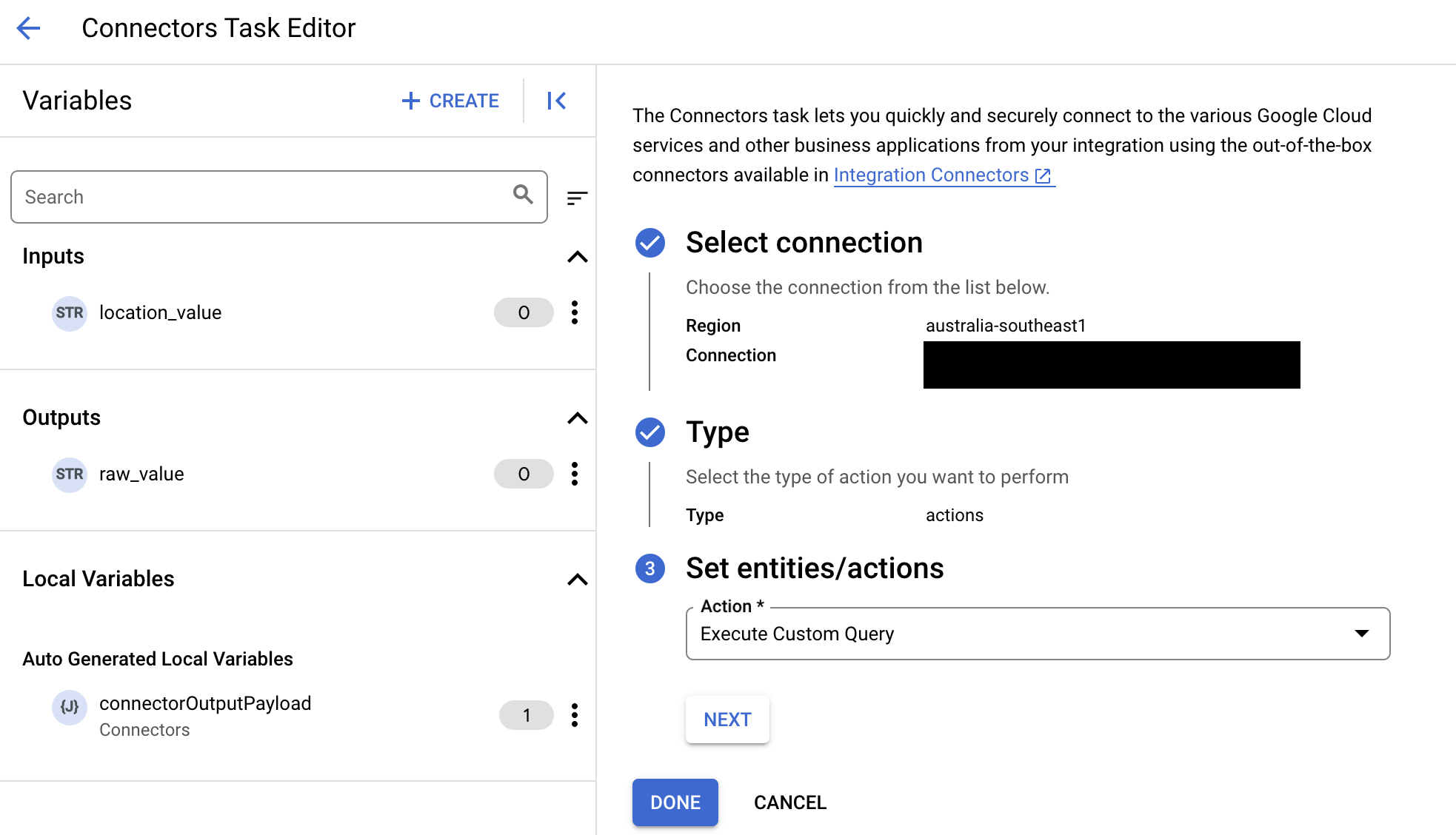
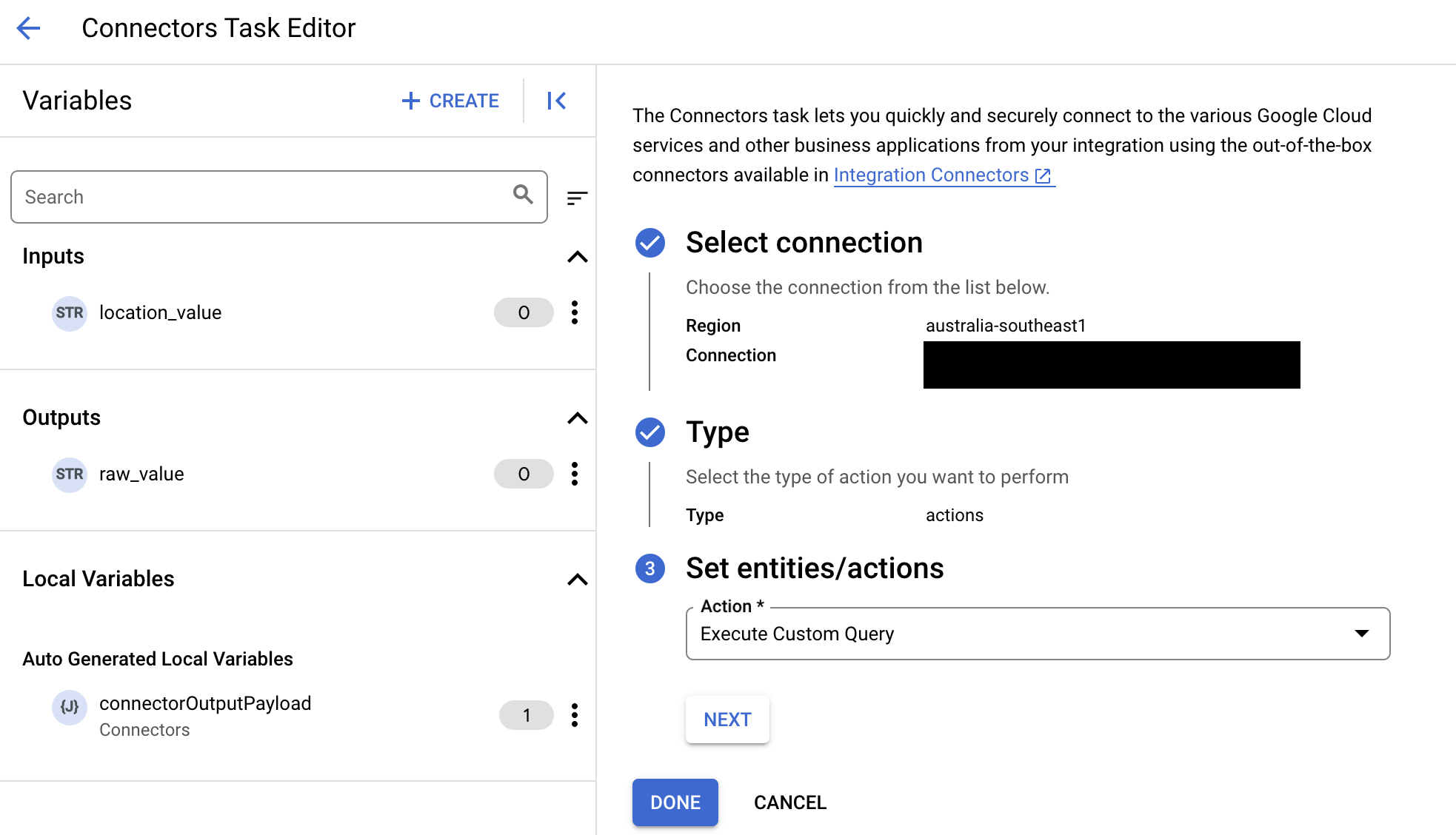
- Expanda a secção Entrada de tarefas e, de seguida, faça o seguinte:
- No campo Tempo limite após, introduza o número de segundos a aguardar até que a consulta seja executada.
Valor predefinido:
180segundos. - No campo Número máximo de linhas, introduza o número máximo de linhas a devolver da base de dados.
Valor predefinido:
25. - Para atualizar a consulta personalizada, clique em Editar script personalizado. É apresentada a caixa de diálogo Editor de scripts.
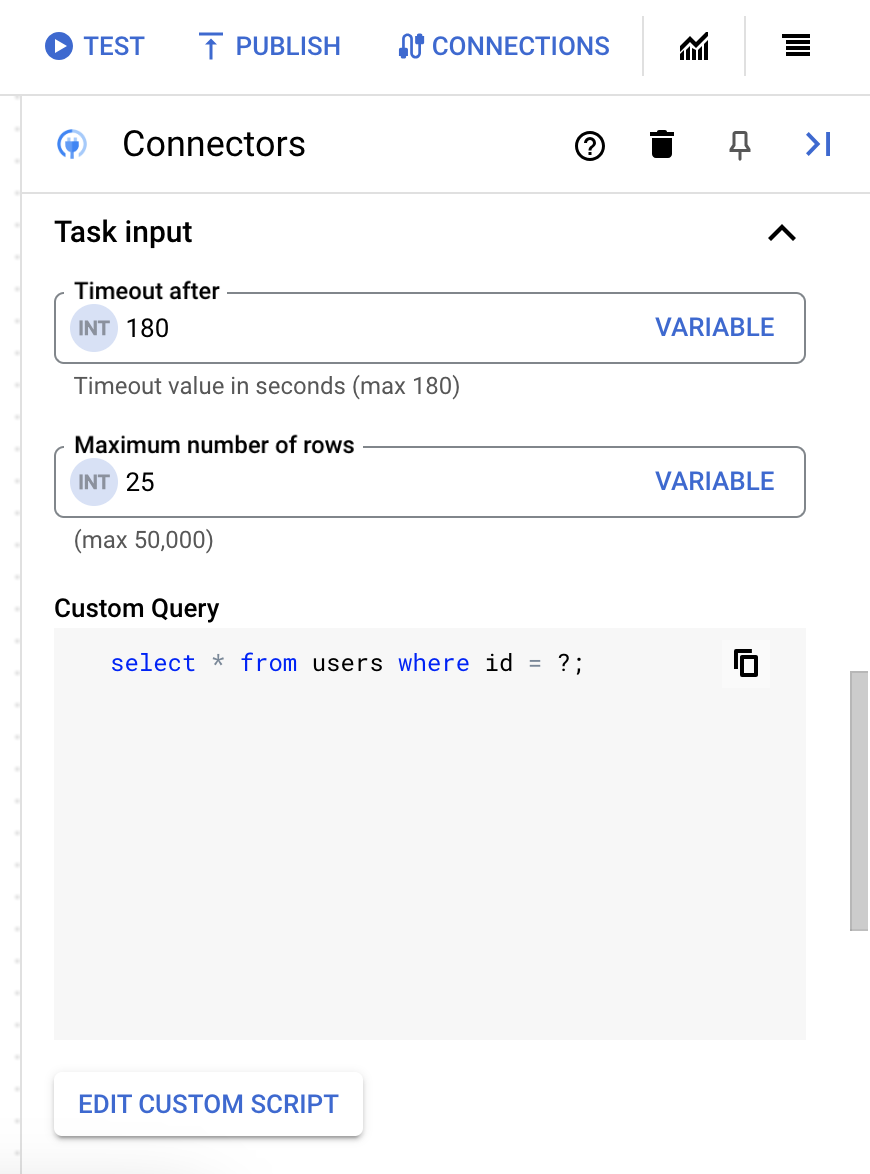
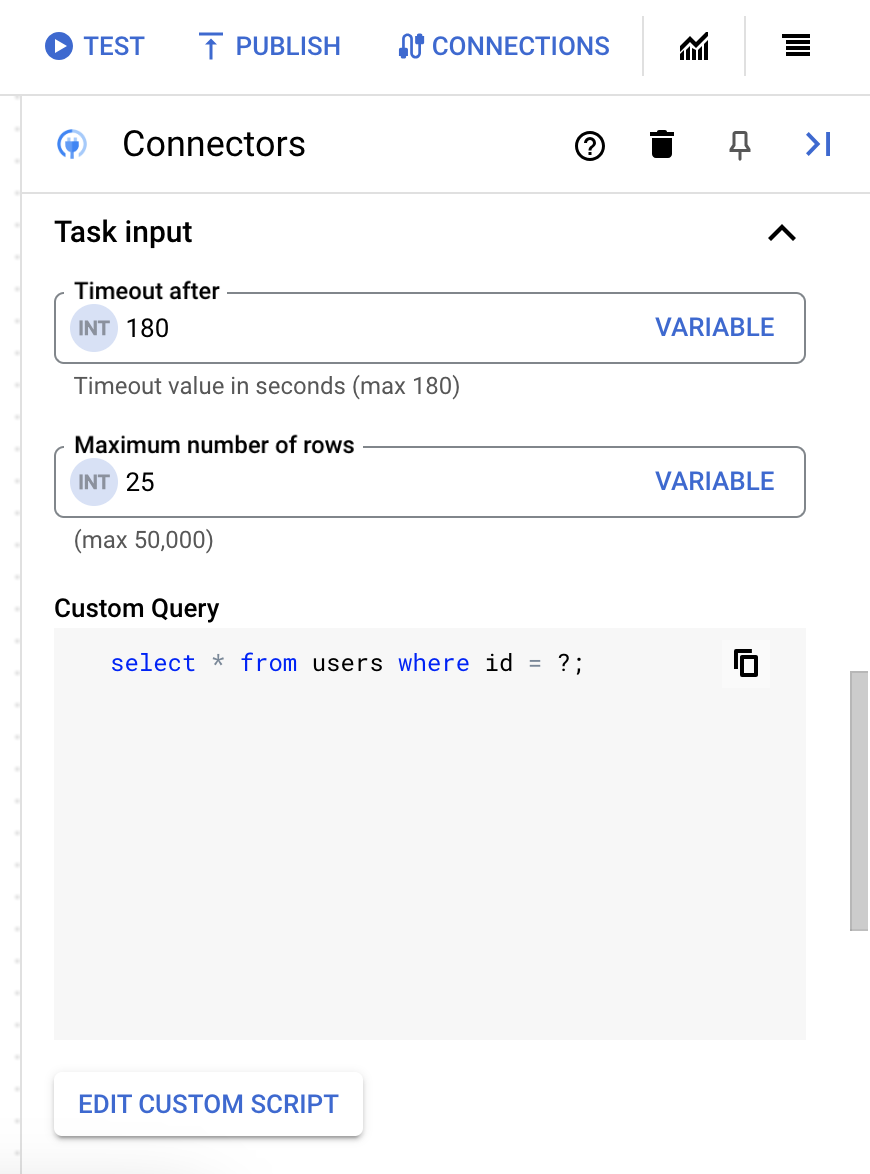
- Na caixa de diálogo Editor de scripts, introduza a consulta SQL e clique em Guardar.
Pode usar um ponto de interrogação (?) numa declaração SQL para representar um único parâmetro que tem de ser especificado na lista de parâmetros de consulta. Por exemplo, a seguinte consulta SQL seleciona todas as linhas da tabela
Employeesque correspondem aos valores especificados para a colunaLastName:SELECT * FROM Employees where LastName=?
- Se usou pontos de interrogação na sua consulta SQL, tem de adicionar o parâmetro clicando em + Adicionar nome do parâmetro para cada ponto de interrogação. Durante a execução da integração, estes parâmetros substituem os pontos de interrogação (?) na consulta SQL sequencialmente. Por exemplo, se adicionou três pontos de interrogação (?), tem de adicionar três parâmetros por ordem de sequência.
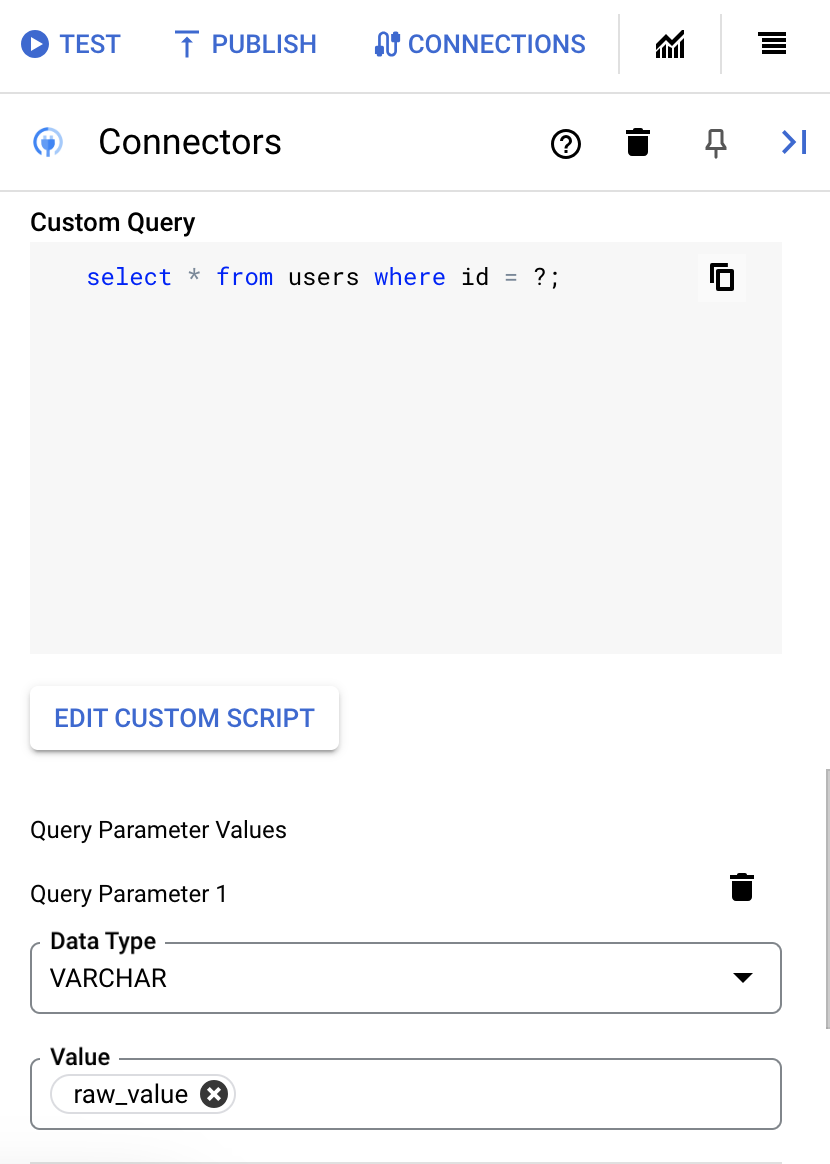
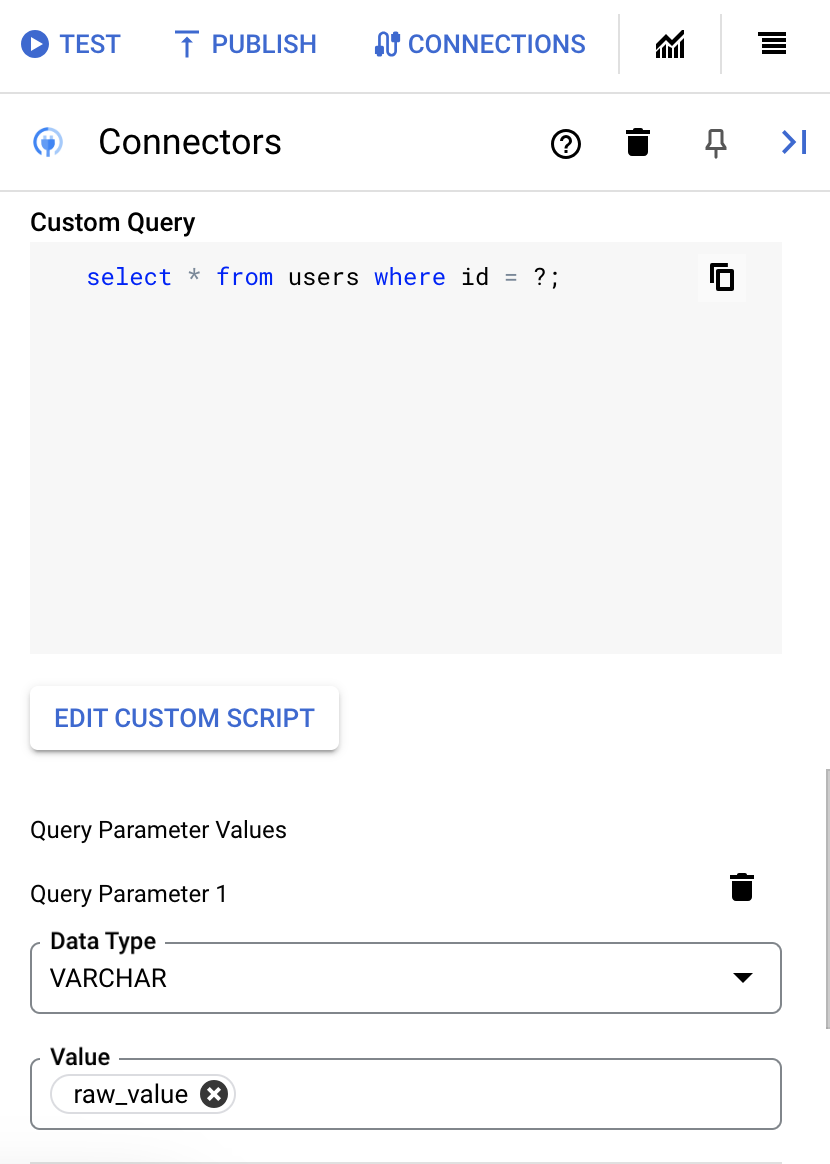
Para adicionar parâmetros de consulta, faça o seguinte:
- Na lista Tipo, selecione o tipo de dados do parâmetro.
- No campo Valor, introduza o valor do parâmetro.
- Para adicionar vários parâmetros, clique em + Adicionar parâmetro de consulta.
A ação Executar consulta personalizada não suporta variáveis de matriz.
- No campo Tempo limite após, introduza o número de segundos a aguardar até que a consulta seja executada.
Atualização do esquema
Todas as entidades e ações têm um esquema associado. Por exemplo, um esquema de ação tem os detalhes dos parâmetros, como os nomes dos parâmetros e o respetivo tipo de dados. O esquema (metadados) para entidades e ações é obtido pela ligação no momento da execução a partir do seu back-end. Se existirem atualizações ao esquema, estas não são refletidas automaticamente nas suas associações existentes. Tem de atualizar o esquema manualmente. Para ver o esquema atualizado nas tarefas do conector existentes, siga estes passos:- Nos Integration Connectors, abra a página Detalhes da ligação da ligação e, de seguida, clique em Atualizar esquema de ligação.
- Na integração de aplicações, tem de reconfigurar a tarefa do conector existente para a mesma ligação.
Criação de associações inline
Pode usar a tarefa Conetores para criar diretamente uma nova associação nos conetores de integração.
Antes de começar
Crie uma nova ligação
Para criar uma nova associação a partir da integração de aplicações, siga estes passos:
- Clique no elemento da tarefa Conetores no criador para ver o painel de configuração da tarefa Conetores.
- Clique em Configurar conetor.
É apresentada a página Editor de tarefas de conetores.
- Ignore o campo Região.
- Clique em Associação e selecione a opção Criar associação no menu pendente.
- Conclua os passos seguintes no painel Criar associação:
- No passo Localização, escolha a localização da associação.
- Clique em Região e selecione uma localização na lista pendente.
- Clicar em Seguinte.
- No passo Detalhes da associação, faculte detalhes sobre a associação:
- Conetor: selecione o tipo de conetor que quer criar na lista pendente. Para ver informações sobre a lista de conetores suportados, consulte o artigo Todos os conetores de integração.
- Versão do conetor: escolha uma versão disponível do tipo de conetor selecionado na lista pendente.
- Nome da associação: introduza um nome para a instância da associação.
- (Opcional) Introduza uma Descrição para a instância da associação.
- (Opcional) Selecione Ativar Cloud Logging para armazenar os dados de registo da instância de associação.
- Conta de serviço: selecione uma conta de serviço que tenha as funções necessárias.
- (Opcional) Clique em Definições avançadas para configurar as definições do nó de ligação.
Para mais informações, consulte a documentação de ligação respetiva em Conetores de integração.
- (Opcional) Clique em + ADICIONAR ETIQUETA para adicionar uma etiqueta à associação sob a forma de um par de chave/valor.
- Clicar em Seguinte.
-
No passo Autenticação, indique os detalhes de autenticação da associação.
- Os métodos de autenticação preenchidos durante este passo baseiam-se no tipo de ligação que está a ser criada.
Os diferentes tipos de ligação usam diferentes métodos de autenticação. Para mais informações, consulte a secção Configure a autenticação da documentação de ligação respetiva nos conetores de integração.
- Clicar em Seguinte.
- Os métodos de autenticação preenchidos durante este passo baseiam-se no tipo de ligação que está a ser criada.
- Rever: reveja os detalhes da ligação e da autenticação.
- Clique em Criar.
- No passo Localização, escolha a localização da associação.
Práticas recomendadas
- Para obter informações sobre os limites de utilização aplicáveis à tarefa Conectores, consulte Limites de utilização.
- Para informações sobre como resolver problemas de uma tarefa de Conetores com falhas, consulte o artigo Use registos para resolver problemas e rastrear falhas de conetores.
Estratégia de processamento de erros
Uma estratégia de processamento de erros para uma tarefa especifica a ação a realizar se a tarefa falhar devido a um erro temporário. Para obter informações sobre como usar uma estratégia de processamento de erros e conhecer os diferentes tipos de estratégias de processamento de erros, consulte o artigo Estratégias de processamento de erros.
Preços
O acionador do Cloud Pub/Sub e o acionador do Salesforce não requerem a criação de um conetor. No entanto, se usar a tarefa Connectors para estabelecer ligação ao Pub/Sub ou ao Salesforce, a utilização do conetor é faturada. Para ver informações sobre preços, consulte a secção Preços da integração de aplicações.
Quotas e limites
Para informações sobre quotas e limites, consulte o artigo Quotas e limites.
O que se segue?
- Saiba mais sobre todas as tarefas e acionadores.
- Saiba como testar e publicar uma integração.
- Saiba mais acerca do processamento de erros.
- Saiba mais sobre os registos de execução da integração.

